Als Apple macOS High Sierra veröffentlichte, führte es ein neues Dateisystem, APFS, ein und brachte viele Änderungen unter der Haube mit sich, wie Ihr Mac Daten speichert, aber zum Glück müssen wir uns nicht damit befassen. Eine Sache, über die wir jedoch sprechen sollten, sind „andere Volumes“ in einem Container, da dies von Zeit zu Zeit auf dem Bildschirm erwähnt werden kann, insbesondere wenn Sie die Funktion „Speicher optimieren“ verwenden.
Andere Bände:Was bedeutet das?
In HFS+ konnte das durch APFS ersetzte Dateisystem eine Festplatte in verschiedene Partitionen aufteilen. APFS beseitigt das Konzept der Partitionen und ersetzt sie durch Container. Aber Container unterscheiden sich von Partitionen. Ein Container kann nicht nur mehrere Container auf einer physischen Festplatte haben, sondern auch mehrere Volumes. In macOS enthält Ihr Startcontainer beispielsweise das Hauptbootvolume – normalerweise als Macintosh HD bezeichnet – sowie das Wiederherstellungsvolume, das Preboot-Volume und das Volume für virtuellen Speicher wie Auslagerungsdateien.
Bevor wir diskutieren, was „andere Volumes“ im Container sind, sehen wir uns an, wo die Meldung auf der Registerkarte „Speicher“ von „Über diesen Mac“ angezeigt wird.
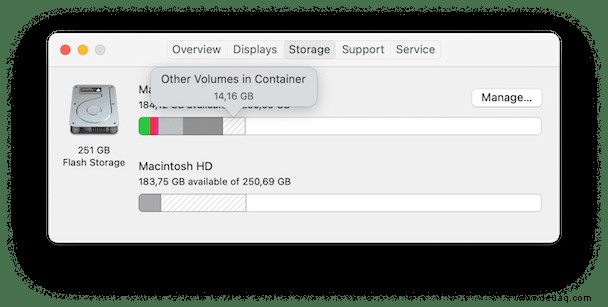
- Klicken Sie auf das Apple-Menü.
- Wählen Sie "Über diesen Mac".
- Wählen Sie die Registerkarte Speicher.
Nach kurzer Zeit, wenn macOS es berechnet hat, sehen Sie einen farbigen Balken, der beschreibt, wie Ihr Speicherplatz zugewiesen wird. Meistens sieht die Box wie im Bild oben aus. Aber manchmal sehen Sie einen Teil der Box grau gefärbt und die Beschreibung „andere Volumes im Container.“
| Volume wiederherstellen | Wird verwendet, um den Mac aus einer Sicherung wiederherzustellen |
| Preboot-Volume | Ist notwendig, um einen Bootvorgang zu starten |
| Virtuelles Volume | Ermöglicht den Zugriff auf ein virtuelles Laufwerk |
Diese „anderen Volumes“ sind die Wiederherstellungs-, Preboot- und virtuellen Volumes. Wenn Sie diese Meldung sehen, nehmen die anderen Volumes wahrscheinlich viel mehr Speicherplatz ein, als sie sollten, weil etwas schief gelaufen ist. Leider ist die Rückgewinnung des Speicherplatzes nicht so einfach wie das Entfernen der anderen Volumes, da sie für das Betriebssystem von entscheidender Bedeutung sind.
Wie lösche ich andere Volumes in einem Container?
Es gibt jedoch andere Möglichkeiten, wie Sie das Problem beheben können, um Speicherplatz auf Ihrem Mac freizugeben oder die anderen Volumes in einer Containernachricht zu entfernen. Schauen wir uns die Optionen an.
1. Entfernen Sie löschbaren Speicherplatz mit CleanMyMac X
CleanMyMac X ist eines meiner Lieblingstools, um Speicherplatz freizugeben und allgemeine Wartungsarbeiten an meinem Mac durchzuführen. Glauben Sie mir nicht beim Wort, der bekannte Tech-Blog iMore.com nannte CleanMyMac X „die einfachste Möglichkeit, Ihren Mac sauber zu halten.“
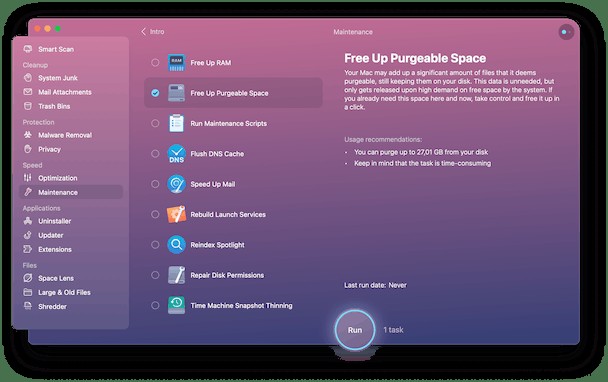
Eine der neuen Funktionen in CleanMyMac X ist das Tool „Löschbaren Speicherplatz freigeben“ im Wartungsdienstprogramm. Dieses Tool identifiziert Speicherplatz auf Ihrem Startvolume, der Dateien enthält, die macOS nicht benötigt, die aber nur gelöscht werden, wenn Ihr Mac nur noch wenig Speicherplatz hat. Wenn Sie diesen Speicherplatz vorher freigeben möchten, können Sie dies nicht. Es sei denn, Sie verwenden CleanMyMac X. So funktioniert es:
- Laden Sie CleanMyMac X herunter und installieren Sie es (es gibt eine kostenlose Version).
- Starten Sie CleanMyMac X.
- Wählen Sie "Wartung" in der Seitenleiste auf der linken Seite.
- Aktivieren Sie das Kontrollkästchen neben "Löschbaren Speicherplatz freigeben" und drücken Sie "Ausführen".
- Warte. Das Identifizieren von Speicherplatz, der sicher gelöscht werden kann, dauert einige Minuten, aber es wird nicht zu lange dauern.
- Wenn es fertig ist, hören Sie eine Warnung und sehen eine Nachricht, die Ihnen mitteilt, dass es fertig ist. Wenn es ein Problem mit anderen Volumes in einem Container gab, die zu viel Speicherplatz belegten, sollte es jetzt behoben sein.
2. Erstellen Sie ein neues Benutzerkonto
Einige Mac-Benutzer haben berichtet, dass sie durch das Erstellen eines neuen Benutzerkontos erfolgreich Speicher von anderen Volumes in einem Container zurückfordern konnten.
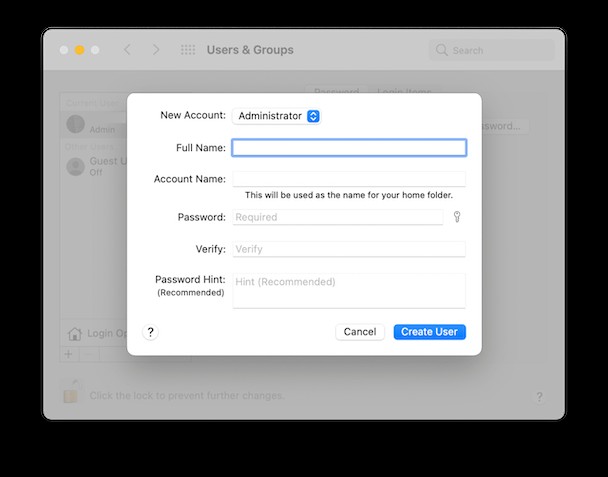
- Klicken Sie auf das Apple-Menü und wählen Sie Systemeinstellungen.
- Wählen Sie den Bereich Benutzer &Gruppen aus.
- Klicken Sie auf das Vorhängeschloss und geben Sie Ihren Admin-Benutzernamen und Ihr Passwort ein.
- Drücken Sie das „+“ unten links auf dem Bildschirm.
- Wählen Sie Administrator aus dem Dropdown-Menü und geben Sie Details für das neue Konto ein.
- Wenn Sie es erstellt haben, starten Sie Ihren Mac neu und melden Sie sich mit dem neuen Administratorkonto an.
- Wählen Sie erneut "Über diesen Mac" aus dem Apple-Menü und klicken Sie dann auf die Registerkarte "Speicher".
- Prüfen Sie, ob die „anderen Volumes in diesem Container“ verschwunden sind.
3. Löschen Sie das zusätzliche Volume
Die Registerkarte „Speicher“ von Apple enthält nicht viele Details darüber, was mit Ihrem Laufwerk und diesen anderen Volumes los ist. Um herauszufinden, aus welchen Volumes Ihr Laufwerk besteht, führen Sie diesen Terminal-Befehl aus:diskutil list
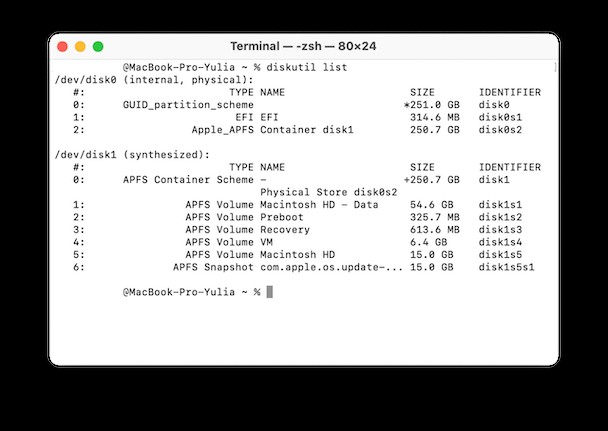
Sehen Sie sich die Aufschlüsselung an und prüfen Sie, ob mehrere Macintosh HD-Datenvolumes vorhanden sind. Wenn Sie das zusätzliche Volumen gefunden haben, ist es wahrscheinlich dasjenige, das Ihren Platz auffrisst.
Befolgen Sie die Anweisungen, um dieses Volume zu löschen:
Beim Löschen eines Volumes werden alle darin enthaltenen Daten gelöscht. Sichern Sie Ihre Daten, um den Verlust wichtiger Dateien zu vermeiden.
- Öffnen Sie das Festplatten-Dienstprogramm auf Ihrem Mac.
- Wählen Sie das APFS-Volume aus, das Sie entfernen möchten.
- Klicken Sie in der Symbolleiste auf die Schaltfläche „Volume löschen“ „—“. Wenn die Schaltfläche abgeblendet ist, wird das ausgewählte Volume verwendet, was bedeutet, dass Sie es nicht löschen können. Um dieses Volume zu löschen, müssen Sie das Festplatten-Dienstprogramm in der macOS-Wiederherstellung aufrufen.
Um von der macOS-Wiederherstellung zu starten, halten Sie Befehlstaste-R gedrückt, wenn Ihr Mac hochfährt. Lassen Sie die Tasten los, wenn Sie ein Apple-Logo, einen sich drehenden Globus oder einen anderen Startbildschirm sehen. Rufen Sie das Festplatten-Dienstprogramm im Fenster „Dienstprogramme“ auf.
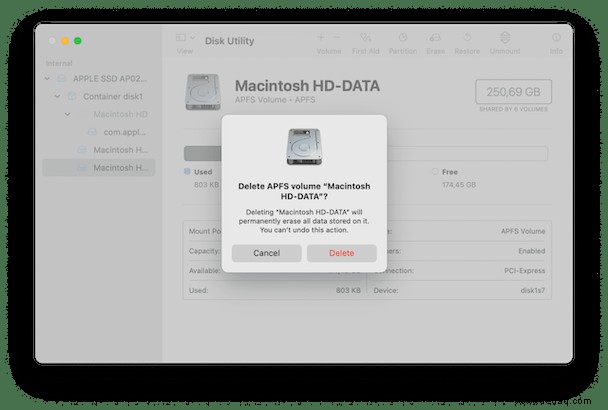
4. Löschen Sie Ihre Festplatte und installieren Sie macOS neu
Wenn nichts anderes hilft, ist das Löschen der Festplatte und die Neuinstallation von macOS möglicherweise die einzige Möglichkeit, das Problem „andere Volumes im Container“ zu beheben. Vergessen Sie nicht, vorher Ihre Daten zu sichern.
So löschen Sie Ihre Festplatte:
- Starten Sie Ihren Mac im Wiederherstellungsmodus (drücken und halten Sie Befehlstaste-R beim Start des Mac).
- Wählen Sie im Fenster "Dienstprogramme" das Festplatten-Dienstprogramm und klicken Sie auf "Fortfahren".
- Wählen Sie „Macintosh HD“ in der Seitenleiste des Festplattendienstprogramms und klicken Sie auf die Schaltfläche „Löschen“.
- Verwenden Sie Macintosh HD als Namen.
- Wählen Sie im Feld Formal APFS oder Mac OS Extended (Journaled).
- Klicken Sie auf "Löschen".
- Löschen Sie nach Abschluss des Löschvorgangs alle Volumes, die möglicherweise in der Seitenleiste verbleiben. (Behalten Sie das soeben gelöschte Macintosh HD-Volume).
- Schließen Sie das Festplattendienstprogramm.
Sie sehen wieder das Fenster Dienstprogramme. Klicken Sie auf macOS neu installieren und warten Sie, bis es fertig ist. Die anderen Bände sollten weg sein.
macOS hat viele Verbesserungen an der Art und Weise vorgenommen, wie es mit dem Speicherplatz auf Ihrem Mac umgeht, teilweise aufgrund der geringeren Kapazität der SSDs, die in den meisten Macs im Vergleich zu physischen Festplatten zu finden sind. Manchmal gehen diese Funktionen jedoch schief, und in diesem Fall wird möglicherweise die Meldung „Andere Volumes in einem Container“ angezeigt X.